下面图老师小编跟大家分享PS打造浪漫情侣淡蓝色调效果图,一起来学习下过程究竟如何进行吧!喜欢就赶紧收藏起来哦~
【 tulaoshi.com - ps调色教程 】
淡蓝色调
三、淡蓝色调
淡淡的蓝色调也是浪漫色调的一种,适合情侣间静谧的甜蜜气氛,平静中带有丝丝甜意。该调色教材以色阶为主,整个调色过程为4步。(PS:调色是非常灵活的,不同的照片选择调色的工具和方法不同,只要色彩自己满意即可。)
(本文来源于图老师网站,更多请访问https://www.tulaoshi.com)以下图片引用自POCOer 东映像的作品《雪色浪漫》

1、打开原图素材,按Ctrl + J复制一层,按Ctrl + U 调整色相饱和度,参数设置如下图:

2、按Ctrl + L 调整色阶,对个通道进行调整,参数设置如下图:

3、再按Ctrl + L 调整色阶,对个通道进行调整,参数设置如下图:
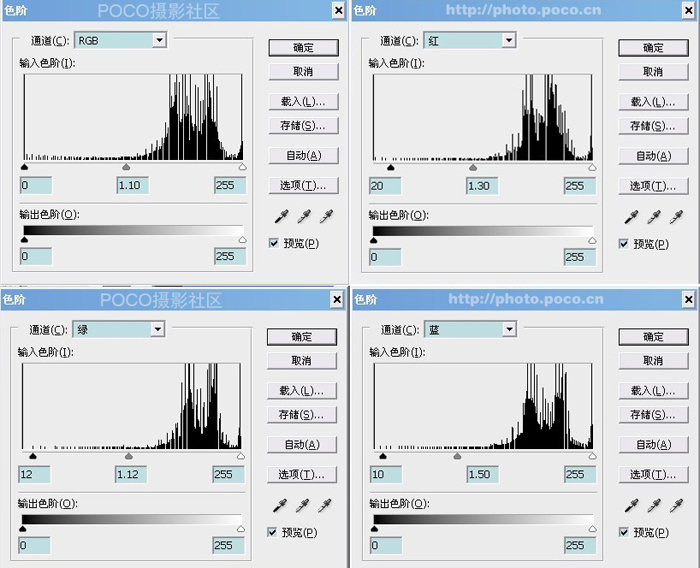
4、执行:图像 调整 可选颜色,对红,青,中性色进行调整,参数设置如下图:
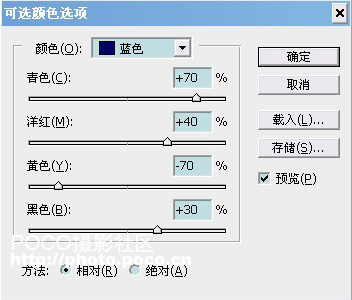
Tulaoshi.Com 5、最后适当锐化一下,完成最终效果:
(本文来源于图老师网站,更多请访问https://www.tulaoshi.com)
来源:https://www.tulaoshi.com/n/20160405/2122477.html
看过《PS打造浪漫情侣淡蓝色调效果图》的人还看了以下文章 更多>>